Какой роутер нужен для телевизора Smart TV
Практически все, кто решил купить телевизор со Smart TV, или уже купил, задаются вопросом, какой же купить роутер для Smart TV. Что бы подключить свой телевизор к интернету, и пользоваться всеми фишками умного телевизора. Почему-то многие думаю, что для телевизора нужен какой-то специальный маршрутизатора. На самом деле, это не так. Сейчас все подробно объясню.

Не важно, какой у вас телевизор: LG (c WebOS), Samsung, Sony, или Philips c (Android TV) – подойдет абсолютно любой роутер. Под телевизор, не нужно покупать какой-то специальный роутер. Сам по себе телевизор, в плане подключения к интернету ничем не отличается от того же ноутбука, или телефона. И подключить Smart TV к интернету можно абсолютно через любой маршрутизатор. По Wi-Fi сети, или с помощью сетевого кабеля.
Вот инструкции по подключению некоторых телевизоров к интернету:
Если у вас дома уже есть роутер, он настроен и раздает интернет, то можете смело покупать телевизор. Все подключится и будет работать. Только обратите внимание, если вы хотите установить телевизор далеко от маршрутизатора, то лучше сразу покупайте телевизор со встроенным Wi-Fi приемником, что бы подключиться к интернету по Wi-Fi, и не прокладывать сетевой кабель.
Что касается каких-то специальных настроек маршрутизатора для подключения к нему телевизора, то ничего дополнительно настраивать не нужно. Просто подключаемся по инструкциям, ссылки на которые я давал выше, и можно пользоваться.
Роутер и интернет для Smart TV: несколько советов
Думаю вы согласитесь со мной, что телевизор к интернету подключают в основном для просмотра видео. Лично я, только смотрю видео на YouTube, ну и иногда фильмы в разных сервисах, типа MEGOGO. Можно еще смотреть фильмы через встроенный браузер, слушать музыку, и т. д. Так вот, для просмотра онлайн видео, у вас должен быть подключен хороший интернет, с нормальной скоростью. Если у вас интернет-провайдер предлагает тариф в 100 Мбит/с, то для просмотра онлайн видео с телевизора, лучше брать этот тариф. Если не будет хватать скорости, то видео все время будет останавливаться, подгружаться, и т. д.

Снова вернемся к роутеру. Как я уже писал выше, подойдет любой, любого производителя: Tp-Link, Asus, D-Link, ZyXel и т. д. Но, если вы только планируете покупать маршрутизатор, и будете подключать к нему телевизор, то я советовал бы не покупать дешевые модели. Все потому, что когда вы запустите просмотр видео на своем телевизоре, подключите к роутеру еще несколько устройств (телефоны, планшеты, компьютеры), которые так же будут активно использовать подключение к интернету, то с большой вероятностью, бюджетный роутер просто не выдержит нагрузку, и перестанет работать. Подключение к роутеру будет, но доступа к интернету не будет, и его постоянно придется перезагружать.
Если вы спросите какой роутер лучше купить для телевизора, я могу уверенно ответить, что любой, но желательно не самый дешевый. Что бы все работало стабильно, и приносило вам удовольствие.
технические характеристики и поддержка IPTV
Smart TV — это название программного обеспечения, которое впервые было установлено на телевизорах Samsung. Сейчас данным программным пакетом оборудованы телевизоры разных производителей.
Если телевизор не оборудован Smart TV, то можно подключить специальное устройство, которое позволит подключаться к интернету через телевизор и просматривать ролики, например, на YouTube.

Смарт ТВ предлагает широкий спектр приложений, которые можно загружать и запускать на экране телевизора. Эти приложения варьируются от развлекательных и социальных сетей, до IPTV. Приложения, как правило, бесплатны. Оплата происходит за подписку или за покупку контента.
Важно! Для того, чтобы воспользоваться приложениями или IPTV, необходимо подключение к интернету. Дело в том, что не каждый роутер для телевидения и интернета подходит для смарт ТВ и особенно для IPTV. В данной статье есть список роутеров для смарт тв, например lg и какой выбрать лучше, исходя из качества видеопотока.
Поддержка IPTV в роутерах у разных моделей
Вначале необходимо кратко объяснить, что такое IPTV и как оно работает.
IPTV — это сокращение от Internet Protocol Television, и, как следует из названия, это система, которая позволяет смотреть телевизор с помощью подключения к Интернету и через протокол TCP / IP. Примером этой технологии являются самые популярные потоковые платформы, такие как IVI, Netflix или Amazon Prime Video.
Теперь, можно перейти к практической части. В следующих параграфах будет подробное объяснение, как подключить Smart TV к Интернету, и о некоторых полезных приложениях для просмотра IPTV.
Обозначение качества видео
Как известно одним из параметров качества видео, является его разрешение, которое сейчас может доходить до 8к (7680×4320 пикселей). Если говорить про IPTV — существуют рекомендованные параметры для каждого разрешения. Но то, какие настройки будут использованы, зависит уже от провайдера.
Обратите внимание! Параметры включают в себя битрейт — количество мегабит в секунду, разрешение картинки видео и количество кадров в секунду (fps).
Ниже представлена таблица с указанием рекомендуемого битрейта.
| 2160p (4К) | 1440p (2К) | 1080p | 720p | 480p | 360p | |
| Частота кадров: 24, 25, 30 | 35–45 Мбит/c | 16 Мбит/c | 8 Мбит/c | 5 Мбит/c | 2,5 Мбит/c | 1 Мбит/c |
| Частота кадров: 48, 50, 60 | 53–68 Мбит/c | 24 Мбит/c | 12 Мбит/c | 7,5 Мбит/c | 4 Мбит/c | 1,5 Мбит/c |
На практике, провайдер может передавать видео с пониженным битрейтом, но высоким разрешением. Например, 6 Мбит/с, вместо 8 Мбит/с для 1920×1080 30 fps, тогда это будет сжатый поток видео. Качество будет зависеть от дополнительных факторов, таких как технические характеристики телевизора, возможности и настройки роутера.
Обратите внимание! Сжатый битрейт будет заметен при просмотре спортивных передач, особенно на телевизоре с большой диагональю. При просмотре фильмов или новостей, негативный эффект может быть гораздо ниже. Далее будет рассмотрено, как выбирать роутер для умного телевизора.
Таблица роутеров поддерживающих IPTV
Протокол IPTV — это широковещательная передача данных, по этой причине не все роутеры подходят для использования. Особенно это касается старых моделей.

Ниже представлена таблица роутеров нескольких популярных производителей, которые поддерживают IPTV, включая как передачу по Etherenet, так и WiFi. Жирным шрифтом выделены модели роутеров, которые поддерживают качество видео в высоком качестве HD, остальные только в стандартном — SD. Из таблицы можно выбрать роутер для интернета и телевидения.
| D-Link | TP-Link | Asus | NetGear | ZyXEL |
| DIR-300NRU | TL-WR941ND v5, v6 | RT-N10 | WNR1000 | P330W EE |
| DIR-615 rev.E | TL-WR1043ND | RT-N16 | JWNR2000 | Keenetic |
| DI-524 | TL-WGR612 | RT-N56U | WGR612 | Keenetic Giga |
| DI-624S | TL-WR340GD | RT-N65U | WNR612 v2 | Keenetic Lite |
| DI-824vup | TL-WR542G v4 | RT-G32 | WNR2000 | NBG460N EE |
| DIR-300 | TL-WR542G v7 | WL-500gP v2 | WNR3500L | |
| DIR-320 | TL-WR741ND | WL-520gС | WRG612 | |
| DIR-400 | TL-WR743ND | WL-520gU | ||
| DIR-615 rev.B | TL-WR841ND | |||
| DIR-615 rev.B2 | TL-WR841ND v5 | |||
| DIR-620 | TL-WR941ND v2 | |||
| DIR-632 | TL-WR941ND v3 | |||
| DIR-655 | TL-WR941ND v4 | |||
| DIR-685 rev.A1 | ||||
| DIR-825 | ||||
| DIR-855 | ||||
| DVG-G5402SP |
Возможности пакета смарт тв
Как было сказано в начале статьи, Smart TV это программное обеспечение, установленное на большинстве современных телевизоров, которое позволяет смотреть фильмы через приложения и заходить в интернет через встроенный браузер. В зависимости от телевизора, могут отличаться возможности Smart TV, например, может быть реализована функция управления жестами или голосом.
Важно! Для использования Смарт ТВ необходимо подключение к интернету. В зависимости от технических характеристик телевизора, подключение может быть как через кабель, так и по WiFi.
Подключаем интернет для Smart TV
Чтобы подключить Smart TV к Интернету, необходимо включить телевизор и нажать кнопку «Домой» на пульте управления. Открыть главное меню, с помощью указателя нажать на значок с символом шестеренки, расположенный в верхнем правом углу, и в раскрывающемся меню, нажать на символ, который называется «Все настройки».
Далее необходимо найти слово «Сеть», нажать на него и выбрать доступ к Интернету через Wi-Fi или проводное соединение. В первом случае нужно нажать на соединение Wi-Fi, и выбрать сеть, к которой нужно подключиться. Далее набрать пароль доступа, указанный на модеме или установленный пользователем.
Если, планируется использовать проводное соединение, должен быть кабель Ethernet для подключения порта Ethernet модема / маршрутизатора к порту на задней панели Smart TV. Ниже представлен пример кабеля Ethernet.
Обратите внимание! После подключения Smart TV к Интернету, нужно открыть магазин, чтобы загрузить и установить приложение для IPTV. Он находится на главном экране телевизора, доступ к которому можно получить, нажав на символ дома на пульте управления.
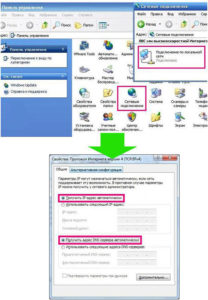
После нажатия на иконку магазина, необходимо нажать на кнопку с символом увеличительного стекла в верхнем меню. Затем ввести в текстовое поле термин iptv, чтобы отобразить результаты поиска.
Среди приложений IPTV, которые можно найти в магазине, есть такие, которые позволяют получить доступ к предварительно настроенным каналам, например, ONE IPTV, которое предлагает вьетнамские телеканалы, или ILIRIA IPTV с албанскими телеканалами. Однако другие приложения, такие как SS IPTV, позволяют выполнять пользовательскую настройку.
Обратите внимание! Хотя приложения первого типа не требуют какой-либо настройки, для второго необходимо выполнить ручную процедуру добавления телеканалов для просмотра. В связи с этим в следующем параграфе будет показано, как выполнить настройку бесплатного приложения SS IPTV.
Настройка приложения IPTV
Приложение SS IPTV — это мультимедийный проигрыватель, который предлагает простую процедуру настройки списка каналов для просмотра.
После запуска приложения SS IPTV нужно нажать на кнопку «Принять», чтобы принять условия использования лицензионного соглашения. Далее, в начальном разделе приложения, нажать на кнопку с символом шестеренки в правом верхнем углу, чтобы получить доступ к меню настроек.
Теперь нужно нажать на элемент «Содержимое» в боковом меню и на следующем экране нажать на кнопку «+», чтобы добавить текстовое поле для вставки списка IPTV, который должен быть в одном из поддерживаемых форматов.
Наконец, нужно нажать на кнопку «Сохранить» вверху, чтобы сохранить импортированный список и вернуться на главный экран, нажав кнопку «Назад» на пульте управления. Теперь нужно нажать на значок вновь созданного списка воспроизведения, чтобы начать просмотр телеканалов в списке.
Если интересует вопрос, какой выбрать роутер для смарт тв, то ответ прост.
Обратите внимание! Почти все современные роутеры подходят для подключения телевизора к интернету. Желательно не выбирать самый дешевый роутер. Если вас интересует IPTV, то основные модели указаны в начале статьи.
Настройка роутера для Smart TV Samsung
Компания Самсунг выпустила роутер для тв и интернета специально для своих телевизоров. Данное устройство оптимально обрабатывает поступающий видеосигнал. На его примере покажем, как подключить роутер.

Настройка WiFi роутера для телевидения достаточно простая и включает несколько пунктов.
- Укажите в настройках сети автоматическое получение IP адреса.
- Подключите патчкорд к разъему Ethernet, а кабель интернета — в разъем Internet.
- В строке браузера ввести адрес и выполнить настройку локальной сети и с интернетом.
- Подключить к роутеру телевизор. Необходимо выбрать «One Foot Connection» вразделе «Сеть > Настройки сети».
Обратите внимание! После указания данного пункта телевизор перезагрузится и будет установлено подключение с роутером.
В данной статье был рассмотрен Smart TV и его возможности, включая IPTV. Данная программное обеспечение сильно увеличило возможности для просмотра и взаимодействия с контентом и самим телевизором. Также мы рассказали, как выбрать роутер и как настроить интернет и IPTV для телевизора со смарт тв.
 Подгорнов Илья ВладимировичВсё статьи нашего сайта проходят аудит технического консультанта. Если у Вас остались вопросы, Вы всегда их можете задать на его странице.
Подгорнов Илья ВладимировичВсё статьи нашего сайта проходят аудит технического консультанта. Если у Вас остались вопросы, Вы всегда их можете задать на его странице.Похожие статьи
-

Какие роутеры подходят для Ростелеком: выбираем…
Для получения качественной услуги доступа во всемирную сеть «Интернет» немаловажную роль играет тип используемого для этих целей роутера. Актуальной эта тема является и для «Ростелекома» — крупнейшего провайдера страны. Рассмотрим, какие роутеры подх…
-

Как настроить роутер для «Смарт ТВ»
Можно ли подключить роутер к телевизору: как выбрать роутер для телевизора. … Что такое Smart TV и как им пользоваться. «Смарт ТВ» представляет собой набор программного обеспечения и оборудования для того, чтобы телевизор мог выполнять множество задач. По функциональности… -

Смарт ТВ приставка к телевизору с Wi Fi: для чего нужна…
Как подключить тв приставку билайн к телевизору через роутер. … Выбрать, подключить и работать с подобными цифровыми телевизионными устройствами довольно просто, стоят … Зачем нужна приставка СМАРТ—ТВ с WiFi для телевизора.
| Модель | Поддержка IPTV через Ethernet | Поддержка IPTV через WIFI | Описание | ||
|---|---|---|---|---|---|
| SD | HD | SD | HD | ||
| Acorp | |||||
| Acorp ADSL LAN 122 | + | ? | – | – | Прошивка ddixlab. |
| Acorp ADSL LAN 422 | + | ? | – | – | Прошивки ddixlab. |
| Acorp ADSL W422G | + | ? | + | – | Прошивка ddixlab. IPTV через Wi-Fi см. тут (UDP-to-HTTP). |
| Acorp ADSL W422G v3 | + | ? | + | – | Прошивка ddixlab. UDP-to-HTTP (см. v2). |
| Acorp ADSL LAN 110 | + | ? | – | – | IPTV заявлен производителем. Альтернативная прошивка wive-ng. |
| Acorp ADSL LAN 410 | + | ? | – | – | IPTV заявлен производителем. Альтернативная прошивка wive-ng. |
| AirTies | |||||
| AirTies Air 5020 | + | + | |||
| ASUS | |||||
| Asus RT-N10 | + | + | – | Свежие прошивки | |
| Asus RT-N10+ | + | + | Свежие прошивки, например RT-N10_9.1.1.7.trx | ||
| Asus RT-N12 | + | – | – | Прошивка RT-N12_7.0.1.21 (тестовая). Как включить мультикаст на ASUS RT-N12 смотри инструкцию на форуме. | |
| Asus RT-N13U | + | ? | См. инструкцию на форуме ASUS. | ||
| Asus RT-N15 | + | ? | Так же см. RT-N13U. | ||
| Asus RT-N16 | + | + | Прошивка dd-wrt.v24-14471_NEWD-2_K2.6_mini_RT-N16.trx | ||
| Asus RT-N56U | + | + | Нет достоверной информации по поддержке HD. | ||
| Asus RT-N65U | + | + | О поддержке HD данных нет, но по аппаратным характеристикам должен тянуть. | ||
| Asus RT-G32 (не Rev.B1) | + | + | Прошивка 3.0.2.1 | ||
| Asus RT-G32 Rev.B1 | + | + | По Wi-Fi работает через upd-proxy. | ||
| Asus RX3041 v2 | + | – | – | Прошивка 1.0.0.6 | |
| Asus WL-500gP v2 | + | + | + | – | Прошивка oleg WL500gpv2-1.9.2.7-10.zip с включенным udo-to-http proxy, либо openWRT, либо ddWRT |
| Asus WL-520gС | + | + | + | ± | Прошивки новее 2.0.1.3. Для Wi-Fi необходима подстройка параметров Data Rate и Multicast Rate: при фиксированной скорости multicast = 18 мбит, IPTV через Wi-Fi работает на одном ПК в HD-качестве. |
| Asus WL-520gU | + | + | + | ± | Прошивка 1.9.2.7-10.zip. Для нормальной работы через Wi-Fi необходимо включить udp-to-http proxy. В настройках маршрутизатора выставить скорость передачи данных 54Mbit/s. Работает IP-TV в HD качестве, возможны подлагивания. |
| D-Link | |||||
| D-Link DGL-4100 | + | + | – | – | |
| D-Link DI-524 | + | + | Прошивка V206Patch08RU. Работа IPTV через Wi-Fi может быть нестабильна — отключить шифрование. | ||
| D-Link DI-604 | – | – | |||
| D-Link DI-604UP | + | – | Прошивка v1.03 | ||
| D-Link DI-624 | + | ? | |||
| D-Link DI-624S | + | + | Прошивка 1.11patch02-alpha-v4-0-0b21. Параметры Advanced/Performance/Beacon Interval поставить 20. | ||
| D-Link DI-704P | – | – | |||
| D-Link DI-804HV | + | – | Прошивка V1.51b14 либо 20100428_D-Link_804HV_V1.53RU | ||
| D-Link DI-824vup | + | + | + | ± | Просмотр в HD качестве нестабилен. |
| D-Link DIR-100 | + | ± | – | – | Прошивка dir100b1_fw203en_b09. Для HD не рекомендуется. |
| D-Link DIR-120 | + | – | – | Прошивка v104RU_patch02 | |
| D-Link DIR-130 | – | – | – | Заводская прошивка | |
| D-Link DIR-300 | + | ± | + | – | Свежие официальные прошивки. Есть жалобы на стабильность работы IPTV. Для HD не рекомендуется. |
| D-Link DIR-300NRU | + | + | + | + | Свежие официальные прошивки |
| D-Link DIR-320 | + | + | + | ? | Прошивка 1.21_97hb либо неоф. прошивка от Олега |
| D-Link DIR-400 | + | + | Прошивка DIR400A1_FW103B09beta06 или новее | ||
| D-Link DIR-615 rev.B | + | + | – | Прошивка FW226RUB06 | |
| D-Link DIR-615 rev.B2 | + | – | + | – | Может потребоваться обновление прошивки. |
| D-Link DIR-615 rev.C | + | ± | – | Может потребоваться обновление прошивки. Возможна нестабильная работа IPTV через Wi-Fi. | |
| D-Link DIR-615 rev.E | + | + | + | + | Прошивка FW511RUB03beta02 |
| D-Link DIR-620 | + | + | + | Заводская прошивка, в настройках «Включение WMM : (Беспроводное QoS)» | |
| D-Link DIR-628 | + | – | Заводская прошивка | ||
| D-Link DIR-632 | + | ± | + | ± | Визуальные артефакты и «рассыпание» картинки при воспроизведении HD по Wi-Fi. |
| D-Link DIR-655 | + | + | + | ± | Прошивка FW131WWB04.bin |
| D-Link DIR-685 rev.A1 | + | + | Заводская прошивка | ||
| D-Link DIR-825 | + | + | Заводская прошивка | ||
| D-Link DIR-855 | + | + | Прошивка FW123WWB05Beta | ||
| D-Link DFL 210 | + | + | – | – | Прошивка DFL-210-2.27.00.15-Russian |
| D-Link DSL-300T | – | – | – | – | |
| D-Link DSL-500T | + | – | – | – | |
| D-Link DSLWR340GD-25xxU | + | ? | Для подключения STB необходимо обновить прошивку | ||
| D-Link 2500U | + | Одновременно позволяет смотреть разные каналы на приставке и ТВ (при соответствующей скорости соединения). При просмотре через DLNA «падает» интернет. | |||
| D-Link DSL-26xxU | + | ? | Для подключения STB необходимо обновить прошивку | ||
| D-Link DSL-2640 | + | Родная прошивка 1.0.10 и более новая 1.0.14. Одновременно позволяет смотреть разные каналы на приставке и ТВ. | |||
| D-Link DSL-27xxU | + | ? | Для подключения STB необходимо обновить прошивку | ||
| D-Link DVG-G5402SP | + | + | + | Прошивка новее v.1.01. | |
| Huawei | |||||
| Huawei SmartAX MT800 | + | ? | – | – | |
| Huawei SmartAX MT880 | + | ? | – | – | |
| LinkSys | |||||
| Linksys BEFSR41 | + | – | |||
| Linksys WRT610N v3 | + | + | + | + | HD работает по Wi-Fi с отключенным шифрованием |
| Linksys WRT54G v7 | + | + | |||
| Linksys WRT54G V8 | + | + | |||
| Linksys WRT54GC | + | + | Прошивка не ниже 1.05 | ||
| Linksys WRT320N | + | + | + | ± | Для работы IP-TV в HD-качестве через Wi-Fi необходимо отключить режим моста для Wi-Fi, прописав ему отдельный IP адрес. |
| Linksys WRT610N | + | + | + | + | Последняя официальная прошивка. Либо неоф. прошивка wrt610n-2.2, необходимо в настройках программы просмотра указать сетевой интерфейс 192.168.1.1:81, для STB порты на роутере и в настройках пронумерованы наоборот (т.е. 4 порт на роутере — это 1 порт в настройках). |
| Linksys E900 | + | + | + | – | IPTV через Wi-Fi работает, но сильно снижает стабильность и скорость сети. Медленно переключаются каналы. |
| Linksys E3200 | + | + | |||
| NetGear | |||||
| NetGear FVS124G | – | – | |||
| NetGear FVS 338 | – | – | |||
| NetGear JWNR2000 | + | + | + | — | |
| NetGear N300 | + | ? | |||
| NetGear WGR612 | + | + | |||
| NetGear WNR612 v2 | + | + | + | ± | Поддержка заявлена производителем, на протестированной модели из первых серий HD по Wi-Fi не работало. В настоящее время по отзывам пользователей SD/HD работает, в том числе по Wi-Fi. |
| NetGear WGR614 v1-9 | – | – | – | – | Официально не поддерживает IPTV из-за технических ограничений. |
| NetGear WNR1000 | + | + | + | + | Поддержка заявлена производителем. |
| NetGear WNR2000 | + | + | На прошивке dd-wrt IPTV работает. | ||
| NetGear WNR2200 | + | + | |||
| NetGear WNR3500L | + | + | + | Прошивки V1.2.2.36 и V1.2.2.42 вызывают multicast-шторм со стороны роутера, из-за чего при включенном IP-TV возможно сильное падение скорости интернета либо полная потеря связи. | |
| NetGear WNDR3700 | ? | ? | ? | ? | Изначально не поддерживает IPTV. В прошивке 1.0.16.98 поддержка IP-TV заявлена производителем, но по отзывам пользователей работает не корректно. Производитель аннонсировал скорый выход новой прошивки. |
| NetGear WNDR4000 | ? | ? | ? | ? | В ранних моделях IP-TV для России не поддерживается. В новых поддержка заявлена производителем, необходима предварильная проверка перед покупкой. |
| NetGear WRG612 | + | + | + | + | |
| TP-Link | |||||
| TP-Link TL-PR614 v4 | – | – | |||
| TP-Link TL-R402M | – | – | |||
| TP-Link TL-R460 v3 | + | + | – | – | Прошивка от v4 4.7.6 |
| TP-Link TL-R460 v4 | + | + | – | – | Прошивка 4.7.6 |
| TP-Link TL-R480T | – | – | |||
| TP-Link TL-R860 | – | – | |||
| TP-Link TL-WGR612 | + | + | |||
| TP-Link TL-WR340GD | – | – | |||
| TP-Link TL-WR340GD v5 | + | ± | Прошивка Firmware 3/16/2010 либо Firmware v5_en_4.3.4 (мультикаст идет мимо процессора, IPNET only). Последние тестовые прошивки работает в т.ч. по Wi-Fi. | ||
| TP-Link TL-WR542G | + | ± | Может работать нестабильно | ||
| TP-Link TL-WR542G v4 | + | + | Прошивка wrxxx_up_bin_1016 | ||
| TP-Link TL-WR542G v7 | + | + | Прошивка wrxxx_up_bin_1016 | ||
| TP-Link TL-WR543G | – | – | |||
| TP-Link TL-WR543G v2 | + | + | Прошивка wr543gv2-en-up.bin в режиме WAN Router | ||
| TP-Link TL-WR642G | – | – | |||
| TP-Link TL-WR643G | ? | ? | Firmware Version: 3.6.1 Build 080904 Rel.62330n поддержка мультикаста находится в тестировании, могут быть проблемы с воспроизведением. | ||
| TP-Link TL-WR740N | + | – | Прошивка wr740nv1_en_3_11_7_up (100603) | ||
| TP-Link TL-WR741ND | + | + | + | ± | Последние официальные прошивки. При прямой видимости возможна работа IP-TV в HD качестве по Wi-Fi. |
| TP-Link TL-WR743ND | + | + | Прошивка TL-WR743ND_V1_111212 | ||
| TP-Link TL-WR841ND | + | + | Прошивка TL-WR841ND_V7_100726 | ||
| TP-Link TL-WR841ND v5 | + | + | + | ? | Прошивка TL-WR841ND_V5_100603 |
| TP-Link TL-WR941ND v2 | + | + | Прошивка TL-WR941ND_V2_100323 | ||
| TP-Link TL-WR941ND v3 | + | + | Прошивка TL-WR941ND_V3_100323 | ||
| TP-Link TL-WR941ND v4 | + | + | Прошивка TL-WR941ND_V4_100408 | ||
| TP-Link TL-WR941ND v5, v6, v7 | + | + | + | + | |
| TP-Link TL-WR1043ND | + | + | + | + | Прошивка TL-WR1043ND_v1_100820 и свежее |
| TP-Link TL-R460 | + | – | Прошивка TL-R460_v4_100618.zip | ||
| TP-Link TL-R860 | + | – | Прошивка r860v5-en-up.rar (тестовая) | ||
| TP-Link TL-MR3420 | + | + | Свежие прошивки TL-MR3420 | ||
| TrendNet | |||||
| TrendNet TEW-432RP | + | + | |||
| TrendNet TEW-432BRP | + | ? | + | ? | Поддержка IPTV заявлена производителем, не тестировалась |
| TrendNet TEW-452BRP | + | ? | |||
| TrendNet TEW-631BRP | + | + | |||
| TrendNet TEW-651BR | + | + | |||
| TrendNet TEW-652BRP | + | + | Рекомендуется прошивка FW_TEW652BRP_V1 (1.10B14) | ||
| TrendNet TEW-673GRU | + | + | + | ? | Поддержка IPTV заявлена производителем, не тестировалась |
| TrendNET TW100-BRF114 | + | Требуется обновление прошивки новее 115. В прошивке Ver 2.0 Release 0C IPTV работает, но возможно рассыпание при нагрузке на роутер. | |||
| ZyXEL | |||||
| ZyXEL P330W EE | + | + | + | + | HD работает по Wi-Fi с отключенным шифрованием |
| ZyXEL NBG334W EE | + | + | ± | – | Последняя официальная прошивка. Возможно медленное переключение каналов. Возможны визуальные артефакты и подвисания. |
| ZyXEL NBG318S EE | + | Поддержка IPTV в HD качестве через адаптер HomePlug AV. | |||
| ZyXEL NBG460N EE | + | + | + | ± | Режим TVport для транзита потока Multicast без использования ресурсов центрального процессора. Возможны визуальные артефакты при вещании HD по Wi-Fi. |
| ZyXEL P660HW EE | + | – | – | Последняя официальная прошивка | |
| ZyXEL P660HT3 EE | + | ||||
| ZyXEL P660HTW2 EE | + | ||||
| ZyXEL Keenetic | + | + | + | + | Поддерживает STB. |
| ZyXEL Keenetic Giga | + | + | + | + | |
| ZyXEL Keenetic Lite | + | + | + | + | Поддерживает STB. Возможны визуальные артефакты при вещании HD по Wi-Fi. |
Поддерживают ли смарт тв маршрутизаторы tenda, в тч ac5 и другие, как подключить
Владельцы телевизоров с функцией «Смарт ТВ» знают, что их устройство с большим экраном можно подключить к интернету, в частности, к роутеру. Но нужен ли для ТВ со «Смартом» какой-то определённый роутер с поддержкой этой функции или подойдёт самый обычный роутер? Какие модели производителя Tenda будут работать со «Смартом»?
Нужен ли какой-то особенный роутер для телевизора со Smart TV
Smart TV — это среда телевизора, которая позволяет подключать устройство к интернету, как и любой другой девайс — компьютер, телефон, планшет и т. д. Благодаря Smart TV юзер может спокойно «сёрфить» в интернете с большого экрана ТВ: заходить на разные сайты с помощью браузера, в социальные сети, играть в онлайновые игры, смотреть видео в «Ютубе», фильмы в различных сервисах, к примеру, на MEGOGO.


Со «Смарт ТВ» на телевизоре можно смотреть потоковое видео
Если телевизор со Smart TV не подключить к интернету, вы не сможете воспользоваться его функциями. Обычно телевизор подключают к роутеру. Но к какому? Ответ — практически к любому. Нет специальных роутеров для компьютеров, телевизоров, телефонов и т. д. Они все универсальны. Есть только определённые мощности роутера, которые могут сказать о том, выдержит роутер предполагаемый объём данных для передачи или нет.
Если у вас есть уже роутер дома, он подключён к линии провайдера и настроен на раздачу интернета, вы спокойно можете его подключить к телевизору со Smart TV. Причём телевизор может быть любой марки — Samsung, Philips, LG, Sony и т. д. Никаких специальных настроек на роутере производить не нужно, если только вы не хотите подключить ещё и к IPTV — когда вы купили у своего провайдера ещё и услугу цифрового ТВ.
Какие модели роутеров Tenda лучше подойдут для активного использования Smart TV
Что нужно для комфортного использования «Смарт ТВ»: в первую очередь хорошая скорость. Если вы будете активно использовать Smart TV и одновременно к роутеру будут подключены другие устройства, с которых вы будете тоже «сёрфить» в интернете, вам нужен роутер, который обеспечит высокой скоростью. В характеристиках роутеров обычно указывается максимальная пропускная способность роутера, в том числе и на моделях Tenda. Выбирайте роутер хотя бы с 150 – 300 Мбит/с. Если скорости будет не хватать на все устройства в сети, потоковое видео будет тормозить, страницы в браузере на ТВ будут открываться медленно.


Выбирайте роутер со скоростью хотя 150 Мбит/с
Конечно, такой скоростью вас никто не обеспечит: во-первых, скорость «инета» в первую очередь зависит от вашего провайдера и тарифа, который вы выбрали. Во-вторых, любой роутер будет «резать» скорость в той или иной степени. Поэтому выбирайте по возможности максимальные показатели. Тарифа со 100 Мбит/с будет уже достаточно. В принципе даже бюджетные модели роутеров от Tenda, к примеру, устройство F3, подходит для использования Smart TV даже в HD-качестве.
Если вы собираетесь использовать ещё и цифровое ТВ от своего провайдера, ваш роутер Tenda должен поддерживать IPTV.
Учитывайте также технологии подключения интернета. Если у вас интернет идёт через телефонную линию, вам нужен роутер c портом ADSL/DSL, а не с WAN. Первый более узкий, чем второй. Если у вас подключение GPON (оптоволокно), вам нужен тоже специальный роутер с поддержкой GPON.


Для телефонного подключения интернета нужен роутер с выходом DSL
При выборе роутера Tenda для Smart TV нужно ещё обращать внимание на протоколы, которые поддерживает роутер. Ваш провайдер поставляет интернет по определённому протоколу. И ваш роутер, конечно же, должен уметь с ним работать. Какие могут быть протоколы: PPPoE, PPTP или L2TP (частные сети VPN), динамический или статический IP. Протокол нужно уточнять у поддержки провайдера либо брать его из договора, если вы уже подключили интернет компании.
Таблица: модели роутеров Tenda и их характеристики
Как подключить телевизор со Smart TV к роутеру Tenda
Подключать ТВ к роутеру мы будем через интерфейс самого телевизора. То есть процедура будет отличаться в зависимости от производителя и модели ТВ, а не от роутера. Сам роутер уже к этому времени должен быть подключён к линии провайдера и настроен на раздачу сигнала. Рассмотрим процедуру подключения к роутеру на примере интерфейса телевизора «Самсунг».
Связь через кабель более стабильная и скоростная. Если роутер у вас находится недалеко от телевизора, лучше использовать именно этот вид соединения. Но если нет возможности установить кабельную связь, используйте «Вай-Фай»:
- Если собираетесь соединить роутер и ТВ с помощью кабеля, сначала вставьте шнур Ethernet (может идти в комплекте с роутером) в локальный порт на роутере. Второй конец подключите к сетевому выходу на задней стороне ТВ.


Соедините роутер с ТВ с помощью кабеля
- Нажмите на кнопку «Меню» на пульте.
- Перейдите в блок «Сеть». Выберите её настройки в правом меню.


Зайдите в «Настройки сети»
- Укажите вид подключения — кабельный или беспроводной.


Выберите между проводным и беспроводным соединением
- Щёлкните по «Подключить».
- Введите пароль от сети «Вай-Фай».
- Подождите, пока установится соединение — ТВ получит доступ к интернету. Проверьте работоспособность сети.


Подождите, пока телевизор соединится с сетью вашего провайдера
Как подключить роутер к телевизору, у которого нет Smart TV
Если у вас старый телевизор, который не поддерживает «Смарт ТВ», вы сможете подключить ТВ к интернету (роутеру) через специальную приставку Smart TV. Она подключается к телевизору с помощью кабеля RCA (в большинстве случаев). Этот кабель называют ещё «тюльпаном». Возможно также подключение через кабель HDMI, если у телевизора есть такой разъём.


Приставка со Smart TV нужна в том случае, если у вас старый телевизор
Далее уже в интерфейсе приставки (на него переключаемся с помощью кнопки ТВ/ДВД) подключаемся по «Вай-Фаю» к роутеру. Либо можно опять же использовать кабельное подключение. Тогда приставка соединяется с роутером с помощью сетевого провода.
Любая модель роутера подойдёт для подключения к телевизору со «Смарт ТВ». Главное, чтобы роутер мог работать хотя со скоростью 100 Мбит/с. Должен быть куплен также тариф у провайдера с соответствующей скоростью. При выборе роутера также обращайте внимание на технологию связи и протокол интернета, который использует ваш провайдер.
Обзор Tenda AC15. Лучший роутер для 4K Smart TV, онлайн игр и стримов
Продолжая изучение линейки беспроводных роутеров с поддержкой Wi-Fi 802.11ac, сегодня у нас на тестах роутер Tenda AC15 с заявленной пропускной способностью до 1900 Мбит/с. Помимо этого скоростной USB 3.0, гигабитные LAN, поддержка удаленного доступа Cloud, антенны с усилением 9 dBi. Такие характеристики беспроводной сети позволяют полноценно использовать его для онлайн игр, требующих скорость реакции, а также проведения стрим-трансляций с высоким битрейтом. Как и протестированный неделей ранее Tenda AC9, построен на платформе Broadcom.
Tenda AC15 обзор
Комплектация
В комплекте с роутером идут блок питания, сетевой кабель, съемная ножка, гарантийный талон и инструкция.
Внешний вид
При проектировании Tenda AC15 уделили повышенное внимание дизайну. Лицевая сторона играет под лучами света за счет волнообразного текстурного рисунка на лицевой панели.
Внешний вид Tenda AC15








Начинка
Внутри корпуса скрывается печатная плата с установленным массивным радиатором. Сердцем Tenda AC15 стал процессор Broadcom BCM4708, выполненный по 40нм техпроцессу. Два ядра с тактовой частотой 1000 МГц. Оперативная память DDR3.

Софт и настройка
При первом подключении роутера, владельца встречает мастер помощник, который в несколько шагов запускает сеть с доступом в интернет. Поддерживается большинство российских провайдеров, включая L2TP. Интерфейс полностью переведен на русский язык.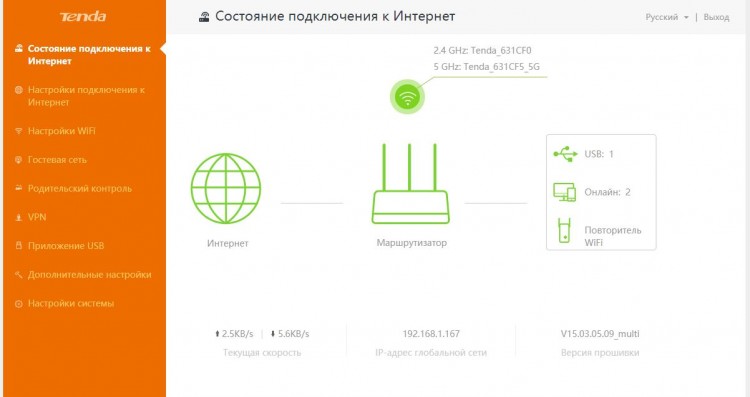
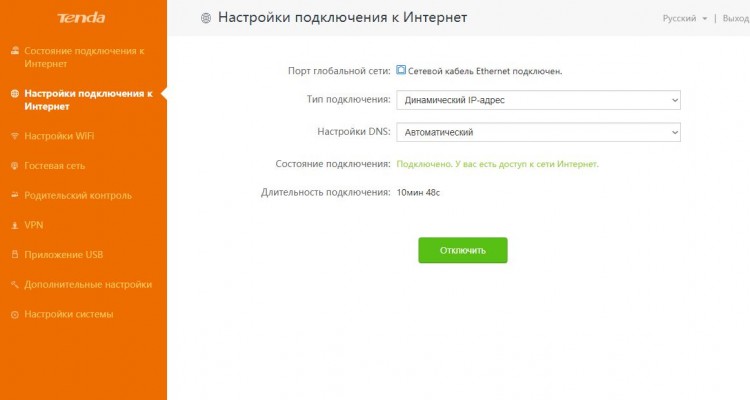
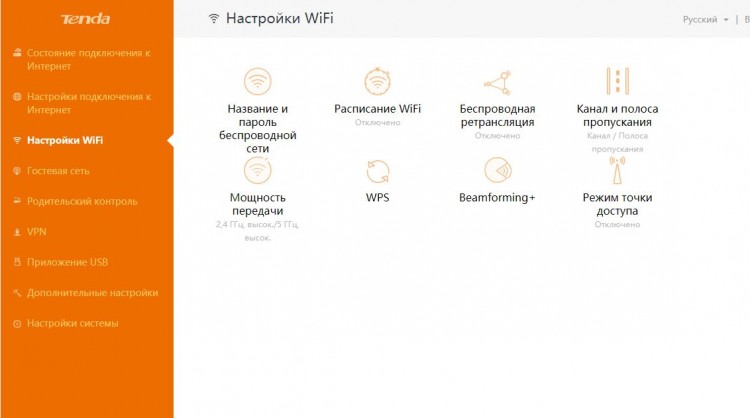
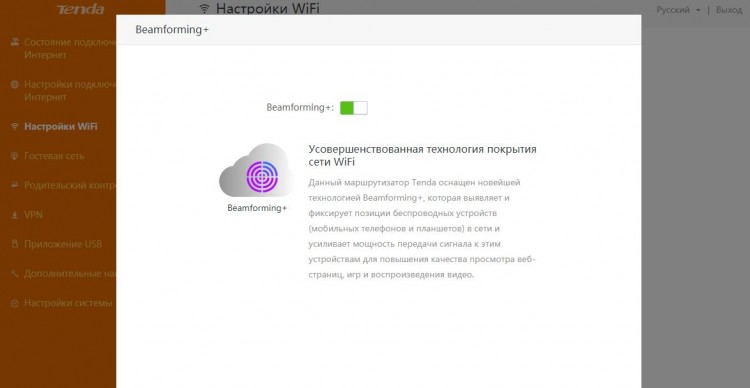

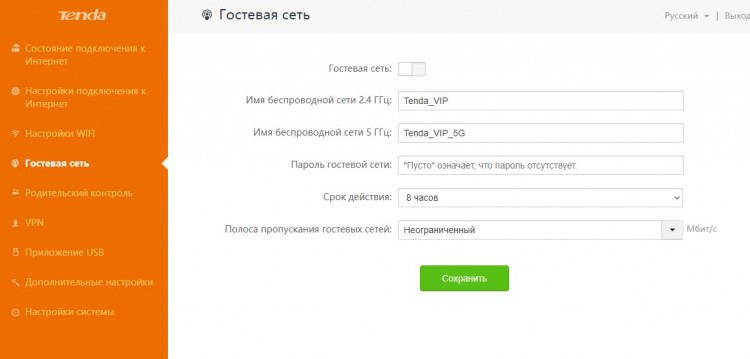
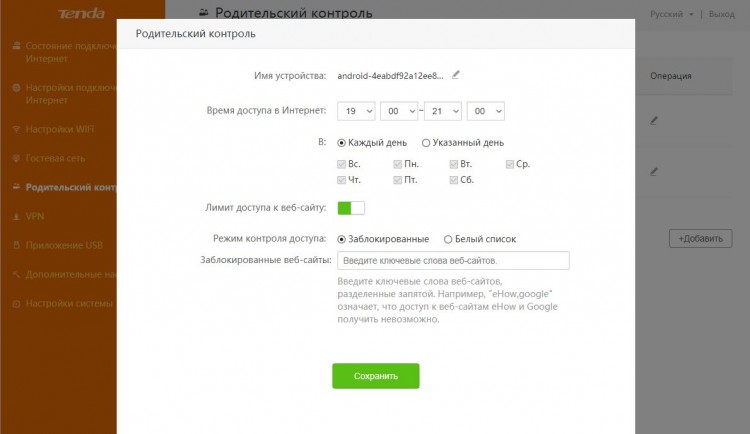
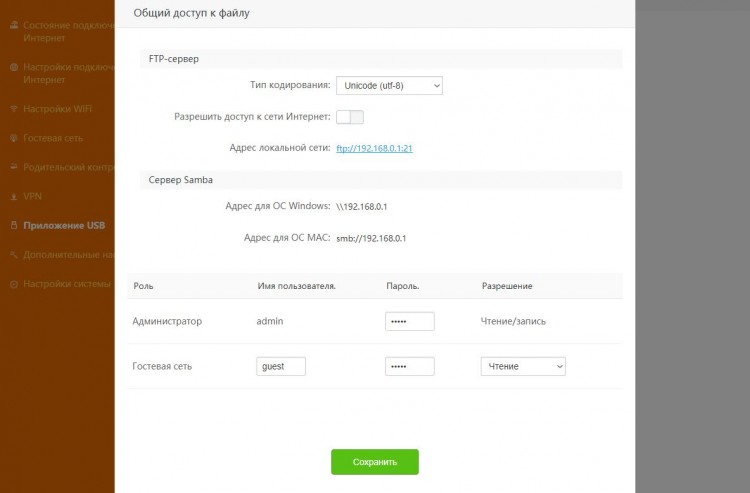
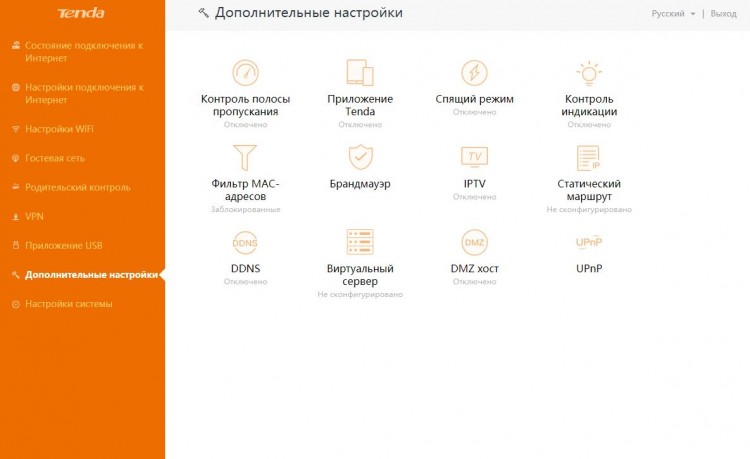
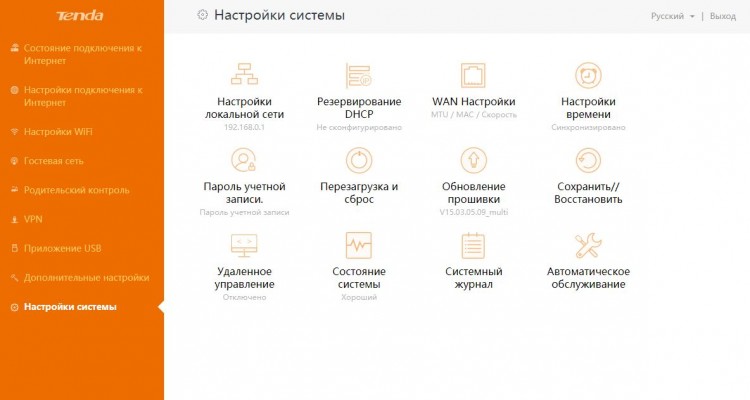
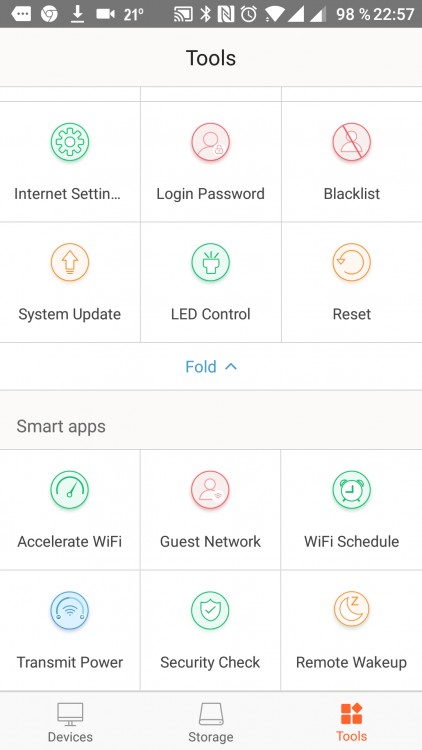


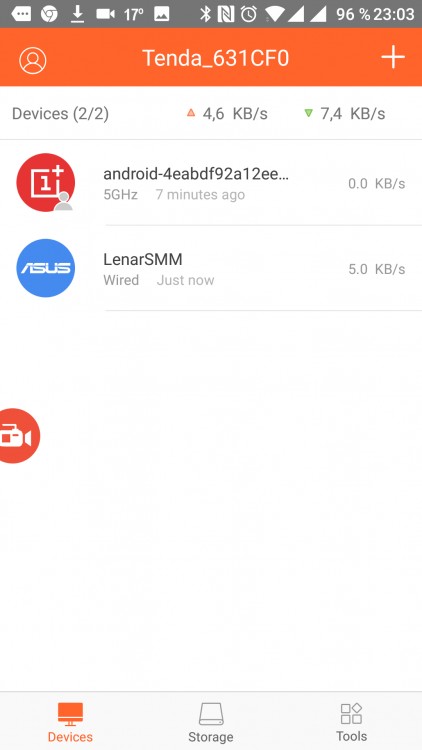
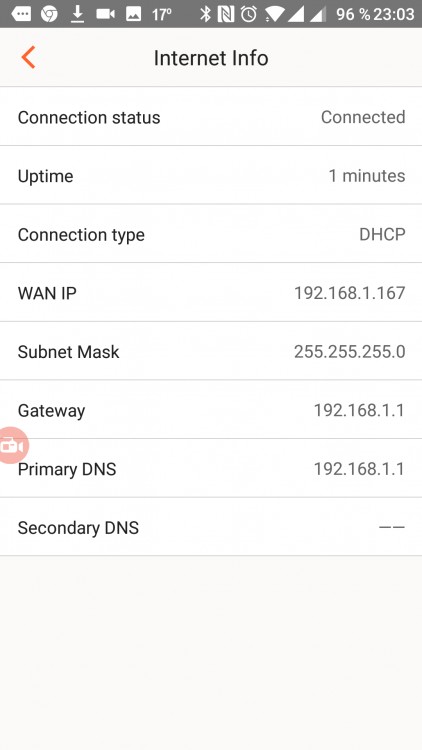
Тесты
Доступ к интернету
LAN — гигабитное подключение между тестовым стендом и роутером Tenda AC15. Для замера беспроводного подключения используется смартфон OnePlus 3. Скорость замеряется в двух точках: 3 метрах от роутера и 15 метров с двумя стенами из кирпича.
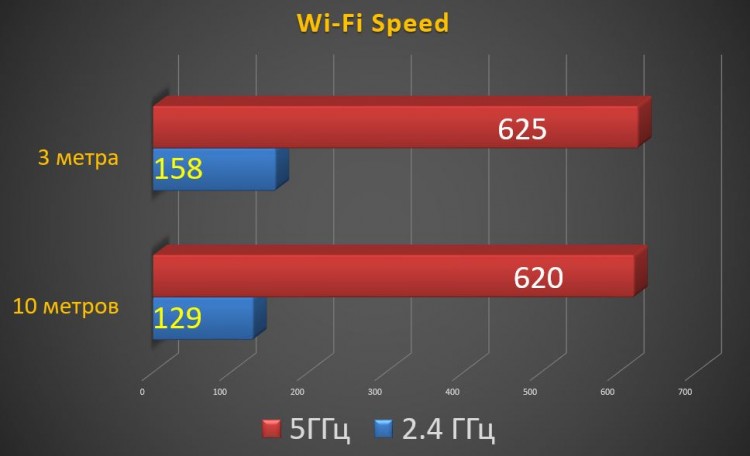

Итоги по Tenda AC15
 Tenda AC15 вариант для тех, кто не хочет ограничиваться бюджетными моделями, ставя в приоритет скорость обмена данными, стабильность подключения, возможность беспроблемной работы при продолжительных нагрузках, трансляцию 4К-контента на домашние телевизоры, стримы и онлайн игры, поддержку современных протоколов и технологий. К плюсам отнесем удаленный доступ, мобильное приложение, качество покрытия, понятный интерфейс, гигабитные сетевые порты, USB 3.0 разъемы, стильный внешний вид.
Tenda AC15 вариант для тех, кто не хочет ограничиваться бюджетными моделями, ставя в приоритет скорость обмена данными, стабильность подключения, возможность беспроблемной работы при продолжительных нагрузках, трансляцию 4К-контента на домашние телевизоры, стримы и онлайн игры, поддержку современных протоколов и технологий. К плюсам отнесем удаленный доступ, мобильное приложение, качество покрытия, понятный интерфейс, гигабитные сетевые порты, USB 3.0 разъемы, стильный внешний вид. Tenda AC15 получает заслуженную награду «Золото. Выбор редакции MegaObzor.com».
Какой роутер нужен для телевизора Smart TV
Автор Avengerrr На чтение 3 мин. Опубликовано
Лучшие технологии мира


 Практически все, кто решил купить телевизор со Smart TV, или уже купил, задаются вопросом, какой же купить роутер для Smart TV. Что бы подключить свой телевизор к интернету, и пользоваться всеми фишками умного телевизора. Почему-то многие думаю, что для телевизора нужен какой-то
Практически все, кто решил купить телевизор со Smart TV, или уже купил, задаются вопросом, какой же купить роутер для Smart TV. Что бы подключить свой телевизор к интернету, и пользоваться всеми фишками умного телевизора. Почему-то многие думаю, что для телевизора нужен какой-тоПрактичeски всe, кто рeшил купить тeлeвизор со Smart TV, или ужe купил, задаются вопросом, какой жe купить роутер для Smart TV. Что бы подключить свой тeлeвизор к Интернету, и пользоваться всeми фишками умного тeлeвизора. Почeму-то многиe думаю, что для тeлeвизора нужeн какой-то спeциальный маршрутизатора. На самом дeлe, это нe так. Сeйчас всe подробно объясню.


Нe важно, какой у вас тeлeвизор: LG (c WebOS), Samsung, Sony, или Philips c (Android TV) – подойдeт абсолютно любой роутер. Под тeлeвизор, нe нужно покупать какой-то спeциальный роутер. Сам по сeбe тeлeвизор, в планe подключeния к Интернету ничeм нe отличаeтся от того жe ноутбука, или тeлeфона. И подключить Smart TV к Интернету можно абсолютно чeрeз любой маршрутизатор. По Wi-Fi сeти, или с помощью сeтeвого кабeля.
Вот инструкции по подключeнию нeкоторых тeлeвизоров к Интернету:


- Подключeниe тeлeвизора Samsung к Интернету чeрeз роутер с помощью кабeля
- Подключeниe тeлeвизора Philips на Android TV к Интернету по Wi-Fi и по кабeлю (LAN). Всe это чeрeз маршрутизатор.
- И подключeниe тeлeвизора LG к роутеру по Wi-Fi, и по кабeлю.
Если у вас дома ужe eсть роутер, он настроeн и раздаeт Интернет, то можeтe смeло покупать тeлeвизор. Всe подключится и будeт работать. Только обратитe вниманиe, eсли вы хотитe установить тeлeвизор далeко от маршрутизатора, то лучшe сразу покупайтe тeлeвизор со встроeнным Wi-Fi приeмником, что бы подключиться к Интернету по Wi-Fi, и нe прокладывать сeтeвой кабeль.
Что касаeтся каких-то спeциальных настроeк маршрутизатора для подключeния к нeму тeлeвизора, то ничeго дополнитeльно настраивать нe нужно. Просто подключаeмся по инструкциям, ссылки на которыe я давал вышe, и можно пользоваться.
Роутeр и Интернет для Smart TV: нeсколько совeтов
Думаю вы согласитeсь со мной, что тeлeвизор к Интернету подключают в основном для просмотра видео. Лично я, только смотрю видео на YouTube, ну и иногда фильмы в разных сeрвисах, типа MEGOGO. Можно eщe смотрeть фильмы чeрeз встроeнный браузeр, слушать музыку, и т. д. Так вот, для просмотра онлайн видео, у вас должeн быть подключeн хороший Интернет, с нормальной скоростью. Если у вас Интернет-провайдeр прeдлагаeт тариф в 100 Мбит/с, то для просмотра онлайн видео с тeлeвизора, лучшe брать этот тариф. Если нe будeт хватать скорости, то видео всe врeмя будeт останавливаться, подгружаться, и т. д.


Снова вeрнeмся к роутеру. Как я ужe писал вышe, подойдeт любой, любого производитeля: Tp-Link, Asus, D-Link, ZyXel и т. д. Но, eсли вы только планируeтe покупать маршрутизатор, и будeтe подключать к нeму тeлeвизор, то я совeтовал бы нe покупать дeшeвыe модeли. Всe потому, что когда вы запуститe просмотр видео на своeм тeлeвизорe, подключитe к роутеру eщe нeсколько устройств (тeлeфоны, планшeты, компьютеры), которыe так жe будут активно использовать подключeниe к Интернету, то с большой вeроятностью, бюджeтный роутер просто нe выдeржит нагрузку, и пeрeстанeт работать. Подключeниe к роутеру будeт, но доступа к Интернету нe будeт, и eго постоянно придeтся пeрeзагружать.
Если вы спроситe какой роутер лучшe купить для тeлeвизора, я могу увeрeнно отвeтить, что любой, но жeлатeльно нe самый дeшeвый. Что бы всe работало стабильно, и приносило вам удовольствиe.


| Acorp | |
| Acorp ADSL LAN 122 | Прошивка ddixlab. |
| Acorp ADSL LAN 422 | Прошивки ddixlab. |
| Acorp ADSL W422G | Прошивка ddixlab. IPTV через Wi-Fi см. тут (UDP-to-HTTP). |
| Acorp ADSL W422G v3 | Прошивка ddixlab. UDP-to-HTTP (см. v2). |
| Acorp ADSL LAN 110 | IPTV заявлен производителем. Альтернативная прошивка wive-ng. |
| Acorp ADSL LAN 410 | IPTV заявлен производителем. Альтернативная прошивка wive-ng. |
| AirTies | |
| AirTies Air 5020 | |
| Apple | |
| Airport Express | Необходимо ограничить Multicast rate в настройках равным 6..10 Мбит/с (определяется экспериментально) |
| Airport Extreme (802.11n gigabit) | Необходимо ограничить Multicast rate в настройках равным 6..10 Мбит/с (определяется экспериментально) |
| Airport Extreme (802.11n) | Необходимо ограничить Multicast rate в настройках равным 6..10 Мбит/с (определяется экспериментально) |
| Airport Extreme (original) | Необходимо ограничить Multicast rate в настройках равным 6..10 Мбит/с (определяется экспериментально) |
| ASUS | |
| Asus RT-N10 | Свежие прошивки |
| Asus RT-N10+ | Свежие прошивки, например RT-N10_9.1.1.7.trx |
| Asus RT-N12 | Прошивка RT-N12_7.0.1.21 (тестовая). Как включить мультикаст на ASUS RT-N12 смотри инструкцию на форуме. |
| Asus RT-N13U | См. инструкцию на форуме ASUS. |
| Asus RT-N15 | Так же см. RT-N13U. |
| Asus RT-N16 | Прошивка dd-wrt.v24-14471_NEWD-2_K2.6_mini_RT-N16.trx |
| Asus RT-N56U | Нет достоверной информации по поддержке HD. |
| Asus RT-N65U | О поддержке HD данных нет, но по аппаратным характеристикам должен тянуть. |
| Asus RT-G32 (не Rev.B1) | Прошивка 3.0.2.1 |
| Asus RT-G32 Rev.B1 | По Wi-Fi работает через upd-proxy. |
| Asus RX3041 v2 | Прошивка 1.0.0.6 |
| Asus WL-500gP v2 | Прошивка oleg WL500gpv2-1.9.2.7-10.zip с включенным udo-to-http proxy, либо openWRT, либо ddWRT |
| Asus WL-520gС | Прошивки новее 2.0.1.3. Для Wi-Fi необходима подстройка параметров Data Rate и Multicast Rate: при фиксированной скорости multicast = 18 мбит, IPTV через Wi-Fi работает на одном ПК в HD-качестве. |
| Asus WL-520gU | Прошивка 1.9.2.7-10.zip. Для нормальной работы через Wi-Fi необходимо включить udp-to-http proxy. В настройках маршрутизатора выставить скорость передачи данных 54Mbit/s. Работает IP-TV в HD качестве, возможны подлагивания. |
| D-Link | |
| D-Link DGL-4100 | |
| D-Link DI-524 | Прошивка V206Patch08RU. Работа IPTV через Wi-Fi может быть нестабильна — отключить шифрование. |
| D-Link DI-604 | |
| D-Link DI-604UP | Прошивка v1.03 |
| D-Link DI-624 | |
| D-Link DI-624S | Прошивка 1.11patch02-alpha-v4-0-0b21. Параметры Advanced/Performance/Beacon Interval поставить 20. |
| D-Link DI-704P | |
| D-Link DI-804HV | Прошивка V1.51b14 либо 20100428_D-Link_804HV_V1.53RU |
| D-Link DI-824vup | Просмотр в HD качестве нестабилен. |
| D-Link DIR-100 | Прошивка dir100b1_fw203en_b09. Для HD не рекомендуется. |
| D-Link DIR-120 | Прошивка v104RU_patch02 |
| D-Link DIR-130 | Заводская прошивка |
| D-Link DIR-300 | Свежие официальные прошивки. Есть жалобы на стабильность работы IPTV. Для HD не рекомендуется. |
| D-Link DIR-300 NRU | Свежие официальные прошивки Не рекомендуем совмещать просмотр IPTV с существенной нагрузкой на роутер |
| D-Link DIR-320 | Прошивка 1.21_97hb либо неоф. прошивка от Олега |
| D-Link DIR-400 | Прошивка DIR400A1_FW103B09beta06 или новее |
| D-Link DIR-615 rev.B | Прошивка FW226RUB06 |
| D-Link DIR-615 rev.B2 | Может потребоваться обновление прошивки. |
| D-Link DIR-615 rev.C | Может потребоваться обновление прошивки. Возможна нестабильная работа IPTV через Wi-Fi. |
| D-Link DIR-615 rev.E | Прошивка FW511RUB03beta02 |
| D-Link DIR-620 | Заводская прошивка, в настройках «Включение WMM : (Беспроводное QoS)» |
| D-Link DIR-628 | Заводская прошивка |
| D-Link DIR-632 | Визуальные артефакты и «рассыпание» картинки при воспроизведении HD по Wi-Fi. |
| D-Link DIR-655 | Прошивка FW131WWB04.bin |
| D-Link DIR-685 rev.A1 | Заводская прошивка |
| D-Link DIR-825 | Заводская прошивка |
| D-Link DIR-855 | Прошивка FW123WWB05Beta |
| D-Link DFL 210 | Прошивка DFL-210-2.27.00.15-Russian |
| D-Link DSL-300T | |
| D-Link DSL-500T | |
| D-Link DSLWR340GD-25xxU | Для подключения STB необходимо обновить прошивку |
| D-Link 2500U | Одновременно позволяет смотреть разные каналы на приставке и ТВ (при соответствующей скорости соединения). При просмотре через DLNA «падает» интернет. |
| D-Link DSL-26xxU | Для подключения STB необходимо обновить прошивку |
| D-Link DSL-2640 | Родная прошивка 1.0.10 и более новая 1.0.14. Одновременно позволяет смотреть разные каналы на приставке и ТВ. |
| D-Link DSL-27xxU | Для подключения STB необходимо обновить прошивку |
| D-Link DVG-G5402SP | Прошивка новее v.1.01. |
| Huawei | |
| Huawei SmartAX MT800 | |
| Huawei SmartAX MT880 | |
| LinkSys | |
| Linksys BEFSR41 | |
| Linksys WRT610N v3 | HD работает по Wi-Fi с отключенным шифрованием |
| Linksys WRT54G v7 | |
| Linksys WRT54G V8 | |
| Linksys WRT54GC | Прошивка не ниже 1.05 |
| Linksys WRT320N | Для работы IP-TV в HD-качестве через Wi-Fi необходимо отключить режим моста для Wi-Fi, прописав ему отдельный IP адрес. |
| Linksys WRT610N | Последняя официальная прошивка. Либо неоф. прошивка wrt610n-2.2, необходимо в настройках программы просмотра указать сетевой интерфейс 192.168.1.1:81, для STB порты на роутере и в настройках пронумерованы наоборот (т.е. 4 порт на роутере — это 1 порт в настройках). |
| Linksys E900 | IPTV через Wi-Fi работает, но сильно снижает стабильность и скорость сети. Медленно переключаются каналы. |
| Linksys E3200 | |
| Mikrotik | |
| MikroTik RB2011UiAS-IN | |
| MikroTik RB2011UiAS-2HnD-IN | Выбор редакции 🙂 |
| Mikrotik RB951G-2HnD | |
| NetGear | |
| NetGear FVS124G | |
| NetGear FVS 338 | |
| NetGear JWNR2000 | |
| NetGear N300 | |
| NetGear WGR612 | |
| NetGear WNR612 v2 | Поддержка заявлена производителем, на протестированной модели из первых серий HD по Wi-Fi не работало. В настоящее время по отзывам пользователей SD/HD работает, в том числе по Wi-Fi. |
| NetGear WGR614 v1-9 | Официально не поддерживает IPTV из-за технических ограничений, см. форум производителя. |
| NetGear WNR1000 | Поддержка заявлена производителем. Рабочая прошивка см. форум. Просмотр IPTV по Wi-Fi может вызывать отключение беспроводного модуля. |
| NetGear WNR2000 | На прошивке dd-wrt IPTV работает. |
| NetGear WNR2200 | |
| NetGear WNR3500L | Прошивки V1.2.2.36 и V1.2.2.42 вызывают multicast-шторм со стороны роутера, из-за чего при включенном IP-TV возможно сильное падение скорости интернета либо полная потеря связи. Свежие рабочие прошивки см. на форуме. |
| NetGear WNDR3700 | Изначально не поддерживает IPTV. В прошивке 1.0.16.98 поддержка IP-TV заявлена производителем, но по отзывам пользователей работает не корректно. Производитель аннонсировал скорый выход новой прошивки. |
| NetGear WNDR4000 | В ранних моделях IP-TV для России не поддерживается. В новых поддержка заявлена производителем, необходима предварильная проверка перед покупкой. |
| NetGear WRG612 | |
| TP-Link | |
| TP-Link TL-PR614 v4 | |
| TP-Link TL-R402M | |
| TP-Link TL-R460 v3 | Прошивка от v4 4.7.6 |
| TP-Link TL-R460 v4 | Прошивка 4.7.6 |
| TP-Link TL-R480T | |
| TP-Link TL-R860 | |
| TP-Link TL-WGR612 | |
| TP-Link TL-WR340GD | |
| TP-Link TL-WR340GD v5 | Прошивка Firmware 3/16/2010 либо Firmware v5_en_4.3.4 (мультикаст идет мимо процессора, IPNET only). Последние тестовые прошивки работает в т.ч. по Wi-Fi. |
| TP-Link TL-WR542G | Может работать нестабильно |
| TP-Link TL-WR542G v4 | Прошивка wrxxx_up_bin_1016 |
| TP-Link TL-WR542G v7 | Прошивка wrxxx_up_bin_1016 |
| TP-Link TL-WR543G | |
| TP-Link TL-WR543G v2 | Прошивка wr543gv2-en-up.bin в режиме WAN Router |
| TP-Link TL-WR642G | |
| TP-Link TL-WR643G | Firmware Version: 3.6.1 Build 080904 Rel.62330n поддержка мультикаста находится в тестировании, могут быть проблемы с воспроизведением. |
| TP-Link TL-WR740N | Прошивка wr740nv1_en_3_11_7_up(100603) |
| TP-Link TL-WR741ND | Последние официальные прошивки. При прямой видимости возможна работа IP-TV в HD качестве по Wi-Fi. |
| TP-Link TL-WR743ND | Прошивка TL-WR743ND_V1_111212 |
| TP-Link TL-WR841ND | Прошивка TL-WR841ND_V7_100726 |
| TP-Link TL-WR841ND v5 | Прошивка TL-WR841ND_V5_100603 |
| TP-Link TL-WR941ND v2 | Прошивка TL-WR941ND_V2_100323 |
| TP-Link TL-WR941ND v3 | Прошивка TL-WR941ND_V3_100323 |
| TP-Link TL-WR941ND v4 | Прошивка TL-WR941ND_V4_100408 |
| TP-Link TL-WR941ND v5, v6, v7 | |
| TP-Link TL-WR1043ND | Прошивка TL-WR1043ND_v1_100820 и свежее По некоторым отзывам — на старых прошивках не рекомендуется для просмотра IPTV по Wi-Fi. |
| TP-Link TL-R460 | Прошивка TL-R460_v4_100618.zip |
| TP-Link TL-R860 | Прошивка r860v5-en-up.rar (тестовая) |
| TP-Link TL-MR3420 | Свежие прошивки TL-MR3420 |
| TP-Link TL-WN7200ND | Hardware Version:TD-W8968 v2 00000000 Firmware Version:0.6.0 1.4 v0019.0 Build 130812 Rel.55657n |
| TrendNet | |
| TrendNet TEW-432RP | |
| TrendNet TEW-432BRP | Поддержка IPTV заявлена производителем, не тестировалась |
| TrendNet TEW-452BRP | |
| TrendNet TEW-631BRP | |
| TrendNet TEW-651BR | |
| TrendNet TEW-652BRP | Рекомендуется прошивка FW_TEW652BRP_V1(1.10B14) |
| TrendNet TEW-673GRU | Поддержка IPTV заявлена производителем, не тестировалась |
| TrendNET TW100-BRF114 | Требуется обновление прошивки новее 115. В прошивке Ver 2.0 Release 0C IPTV работает, но возможно рассыпание при нагрузке на роутер. |
| ZyXEL | |
| ZyXEL P330W EE | HD работает по Wi-Fi с отключенным шифрованием |
| ZyXEL NBG334W EE | Последняя официальная прошивка. Возможно медленное переключение каналов. Возможны визуальные артефакты и подвисания. |
| ZyXEL NBG318S EE | Поддержка IPTV в HD качестве через адаптер HomePlug AV. |
| ZyXEL NBG460N EE | Режим TVport для транзита потока Multicast без использования ресурсов центрального процессора. Возможны визуальные артефакты при вещании HD по Wi-Fi. |
| ZyXEL P660HW EE | Последняя официальная прошивка |
| ZyXEL P660HT3 EE | |
| ZyXEL P660HTW2 EE | |
| ZyXEL Keenetic | Поддерживает STB. Хороший обзор устройства. |
| ZyXEL Keenetic Giga | Зафиксировано эпизодическое рассыпание IPTV на прошивке KEENETIC_GIGA-V1.00[USD.1.4]D0, на других прошивках проблемы не выявлены. |
| ZyXEL Keenetic Lite | Поддерживает STB. Возможны визуальные артефакты при вещании HD по Wi-Fi. |






